Hvordan fikse ventende transaksjonsdumpfeilmelding?
Feilsøk Guide / / August 05, 2021
Mange Reddit-brukere har rapportert om den ventende transaksjonen Dampfeil der de ser følgende feilmelding - Transaksjonen din kan ikke fullføres fordi du har en annen ventende transaksjon for en eller flere varer i handlekurven. Disse feilene oppstår vanligvis når det er noen tekniske feil på Steam-serveren. Hvis du ofte ser denne Steam-feilen, har vi noen feilsøkingstrinn som kan hjelpe deg med å løse dette problemet umiddelbart.
Den nye Steam Pending Transaction-meldingen er et stort problem, da den forhindrer spillere i å kjøpe nye spill, DLC og andre digitale varer fra Steam-markedet. Steam er en populær markedsplass for å kjøpe og spille nye spill. Selv om det er mange gratis spill tilgjengelig, foretrekker folk fortsatt å kjøpe spill de liker. Så her er noen raske løsninger på feilmeldingen Ventende transaksjonsdamp.
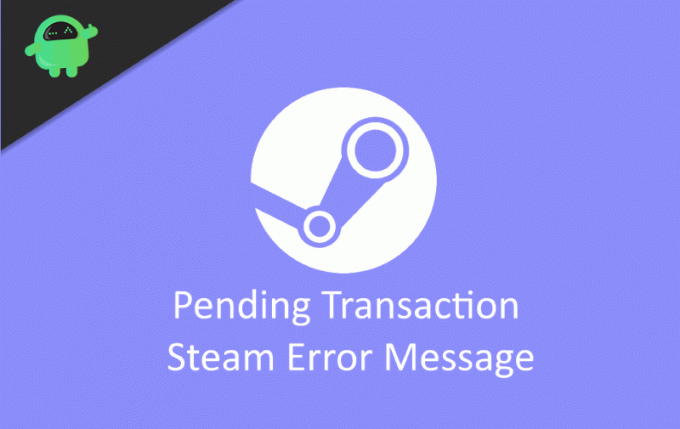
Innholdsfortegnelse
- 1 Hva venter på transaksjonsdampfeilmelding
- 2 Mulige årsaker til Steam-ventende transaksjonsfeil
-
3 Slik løser du feilmelding med ventende transaksjonsdamp
- 3.1 Metode 1: Avbryte andre ventende transaksjoner
- 3.2 Metode 2: Se etter problemer med Steam Server Facing
- 3.3 Metode 3: Dobbeltsjekk din Steam-region
- 3.4 Metode 4: Slå av VPN eller andre proxy-applikasjoner
- 3.5 Metode 5: Bekreft standardvaluta
- 4 Konklusjon
Hva venter på transaksjonsdampfeilmelding
På Steam kan du direkte kjøpe hvilken som helst tittel av interesse, pluss at den også tilbyr forskjellige Windows-spill og titler helt gratis. Nå klager mange Reddit-brukere over en veldig vanlig feil som hindrer dem i å fullføre transaksjonene på Steam.
"Transaksjonen din kan ikke fullføres fordi du har en annen ventende transaksjon for en eller flere varer i handlekurven." - Uten ventende vare vises i kjøpshistorikken: / fra Damp
Korriger for "Transaksjonen din kan ikke fullføres fordi du har en annen ventende transaksjon på kontoen din. " fra playatlas
Denne feilen sier, “Du har en annen ventende transaksjon på Steam-kontoen din. ” Tenk deg hvor frustrerende det er å ikke engang laste ned favorittspillene dine. Så hvis du også står overfor nøyaktig samme problem, så fortsett å lese denne artikkelen. I dag vil vi se hvordan vi kan fikse denne ventende transaksjonen Steam-feil.
Sjekk også
Slik spiller du Steam-spill på Chrome OS med Linux-støtte
Mulige årsaker til Steam-ventende transaksjonsfeil
Før vi hopper inn i konklusjonen, blir det viktig å vite hvorfor vi står overfor et så sjokkerende problem. Så la oss ta en titt på noen av de vanligste årsakene bak denne feilen:
- Brukere kan finne denne 'Steam Pending Transaction Error' på grunn av noen ufullstendige Steam-kjøp tidligere.
- ‘Steam Pending Transaction Error’ vises kontinuerlig, kanskje fordi Steam-serveren er nede.
- Til slutt, hvis ovennevnte årsaker ikke oppfyller tilstanden din, kan det oppstå feil med kontoen din. I et slikt tilfelle, kontakt Steam-supporten for ytterligere hjelp.
Slik løser du feilmelding med ventende transaksjonsdamp
Det er noen metoder du kan løse problemet med Steam-ventende transaksjon. Følg disse metodene nøye for å bli kvitt denne feilen og begynn å spille favorittspillene dine:
Metode 1: Avbryte andre ventende transaksjoner
Hvis du prøvde å kjøpe spill på Steam tidligere og gjorde forsøk på å utføre betalinger, følg deretter trinnene nedenfor for å avbryte alle mislykkede transaksjoner:
Åpne Steam-applikasjonen på kontoen din og gå til kontoen din. Trykk på knappen 'Kontodetaljer'.

Klikk nå på koblingen "Vis kjøpshistorikk". Den viser deg alle dine tidligere Steam-transaksjoner.

Hvis du ser en ventende transaksjon, velg den og klikk på Avbryt denne transaksjonen.
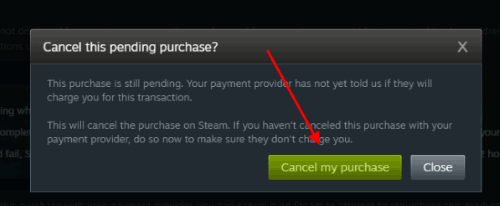
Til slutt klikker du på knappen “Avbryt mitt kjøp”.
Metode 2: Se etter problemer med Steam Server Facing
Noen ganger når Steam-nettserveren går ned, kan det føre til at slike feil vises. La oss derfor sørge for om dette er den faktiske årsaken til problemet:
Åpne hvilken som helst nettleser på datamaskinen din og naviger til ‘downdetector.com.’ Gå til rullegardinmenyen øverst til høyre og velg ditt land.

Skriv Steam i søkefeltet og trykk på enter-knappen. Sjekk om serveren er nede.

Hvis Steam-nettserveren er nede, vent litt og sjekk nettverksstatusen på nytt. Nå, hvis serveren kommer tilbake på sporet, kan du prøve å kjøpe dine favoritt ting.
Metode 3: Dobbeltsjekk din Steam-region
Steam driver sine tjenester i mange regioner og land i verden. Det er ganske mulig at du ved et uhell har endret region eller opprinnelsesland i spillet ditt. Så sørg for å bekrefte det i menyen Innstillinger og preferanser.
Metode 4: Slå av VPN eller andre proxy-applikasjoner
Hvis du bruker noen VPN- eller proxy-programmer på systemet ditt, kan dette skape en hindring som kan føre til utvikling av slike feil. Sørg for å slå av alle VPN og andre proxy-programmer før du kjøper Steam.
Høyreklikk på oppgavelinjen på skrivebordet. Klikk på alternativet ‘Taskbar Manager’ for å laste opp Taskbar Manager-vinduet.

Velg VPN- eller proxyprosessen, og trykk bare på 'End Task' -knappen.

Gå deretter til oppstartsfanen, finn VPN-tjenesten som er aktivert på systemet ditt.
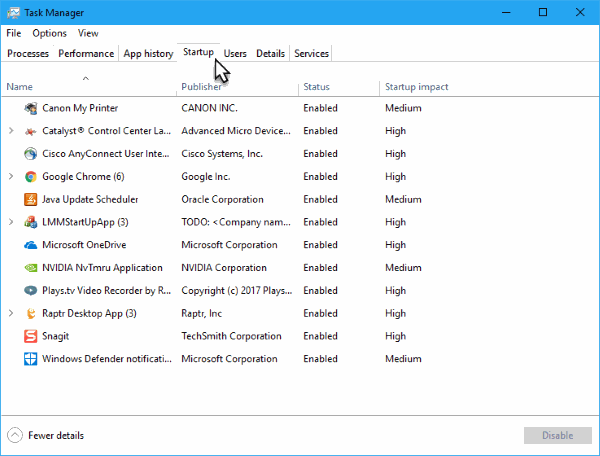
Til slutt klikker du på 'Deaktiver' -knappen for å slå av prosessen.
Metode 5: Bekreft standardvaluta
I noen tilfeller tildelte Steam deg automatisk en standardvaluta. For det meste er det amerikanske dollar som standard, men når du logger på, endres valutaen automatisk som fylket ditt. For indiske brukere, dets INR, for østerrikere, dets AUD og så videre.
Å kjøpe et spill med en uoverensstemmende valuta blir sperret av banken din under mistenkelig eller uredelig aktivitet. Selv om du betaler med kredittkort, vil transaksjonen vises som ventende i Steam-dashbordet ditt. Så sørg for at du betaler i samme valuta som per land.
Konklusjon
Steam er en flott tjeneste hvor du kan kjøpe spill og andre tjenester. Men hvis du har en ventende transaksjonsfeil på Steam, kan du ikke kjøpe flere spill. Du kan følge disse tipsene for å løse problemet. Hvis disse løsningene ikke fungerer, kan du kommentere feilkoden nedenfor. Vi hjelper deg med det.
Redaktørens valg:
- Fix Fortnite Bug: Kosmetikk, Skins, Pickaxe, Backbling lastes ikke inn
- Aktiver tredjepersons kameravisning i Call of Duty Warzone
- Slik spiller du COD Warzone uten abonnement på PC, PS Plus eller Xbox Live
- Hva er Stadia-innholdsfangst og hvordan tar jeg skjermbilde eller videoer på Stadia?
Rahul er en informatikkstudent med en massiv interesse for tekniske og kryptokurrencyemner. Han bruker mesteparten av tiden på å skrive eller høre på musikk eller reise på usynlige steder. Han mener at sjokolade er løsningen på alle problemene hans. Livet skjer, og kaffe hjelper.



